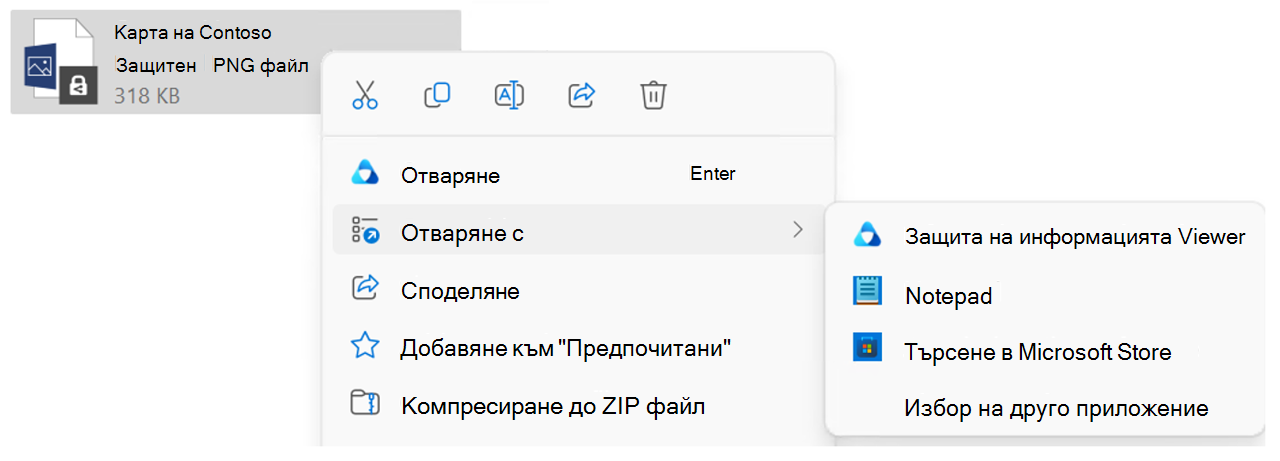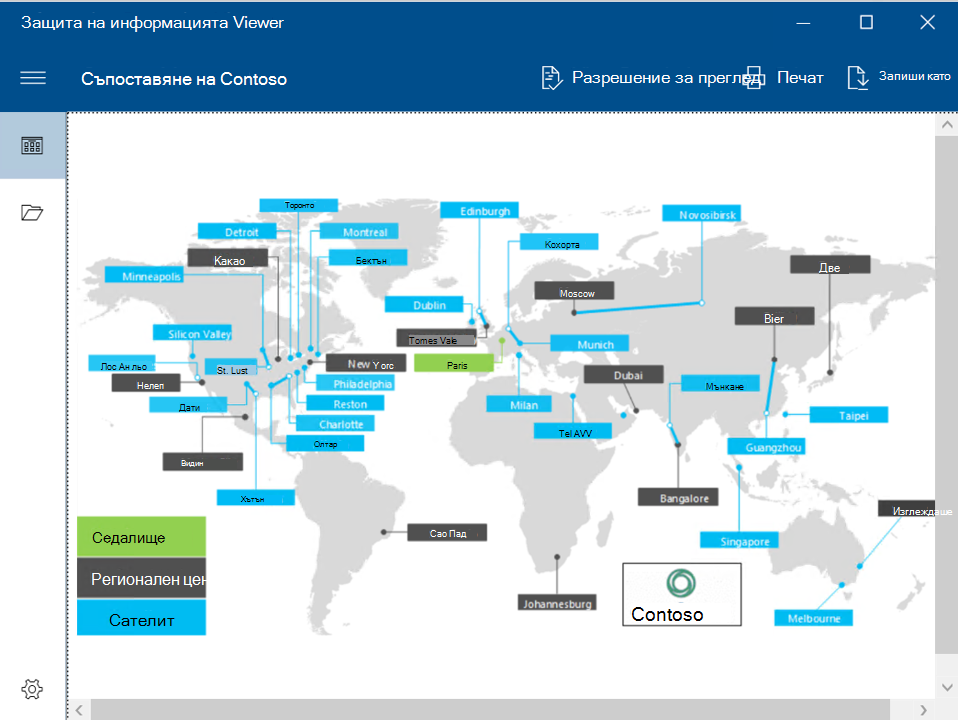Често можете да видите защитен файл, като просто го отворите. Например можете да щракнете двукратно върху прикачен файл в имейл съобщение, документ в Файлов мениджър или връзка към файл и да можете да отворите защитения файл.
Ако се опитвате да отворите защитен файл с разширение на името .pfile, като например .ppng, ще трябва да използвате визуализатора на Защита на информацията на Microsoft Purview или визуализатора на мобилни устройства на Azure Защита на информацията (AIP mobile viewer). Тези визуализатори могат да отварят защитени текстови файлове, защитени файлове с изображения, защитени PDF файлове и всички файлове, които имат разширение на файловото име .pfile на Windows, Android или iOS.
Ако се опитвате да отворите защитен PDF файл, имате възможност и да използвате поддържан PDF четец, като например Microsoft Edge, за да го отворите. За повече информация вижте Преглед на защитени PDF файлове чрез Microsoft Edge на Windows или Mac.
Преглед на защитени файлове в Windows с помощта на визуализатора на Защита на информацията на Microsoft Purview
Ако се опитвате да отворите защитен файл в Windows и той не се отваря правилно, вероятно ще трябва да използвате Защита на информацията на Microsoft Purview визуализатора за работния плот.
Визуализаторът на защитата на информацията поддържа следните типове файлове и среди.
|
Изискване |
Описание |
|---|---|
|
Поддържани версии на ОС |
Минималните операционни системи включват:
|
|
Поддържани идентификационни данни за влизане |
Влезте във визуализатора на защита на информацията с едно от следните неща: Служебни или учебни идентификационни данни Опитайте да влезете със своите служебни или учебни идентификационни данни. акаунт в Microsoft Ако вашият личен имейл адрес е бил използван за защита на файла, влезте с акаунт в Microsoft. Ако трябва да подадете заявление за акаунт в Microsoft, можете да използвате своя личен акаунт за Hotmail или Gmail или друг имейл адрес, за да го направите. |
|
Поддържани типове файлове |
Поддържаните типове файлове включват защитени имейл съобщения, PDF файлове, изображения, текстови файлове и разширения на имена на файлове .pfile. Например тези .pfile файлове включват следните разширения: .rpmsg, .pdf, .ppdf, .pjpg, .pjpeg, .ptiff, .ppng, .ptxt, .pxml |
-
Инсталирайте визуализатора на Защита на информацията на Microsoft Purview. Визуализаторът се инсталира автоматично като част от клиента на Защита на информацията на Microsoft Purview. Или можете да инсталирате визуализатора на Защита на информацията на Microsoft Purview самостоятелно.
-
Отворете защитения файл (например чрез двукратно щракване върху файла или прикачения файл или чрез щракване върху връзката към файла). Ако бъдете подканени да изберете приложение, изберете Отваряне с > Защита на информацията Viewer.
-
Ако видите страница за Влизане или Записване, щракнете върху Влизане и въведете своите идентификационни данни. Ако защитеният файл ви е изпратен като прикачен файл, не забравяйте да зададете същия имейл адрес, който е бил използван за изпращане на файла. Ако нямате акаунт, който е приет, вж. Подкани за удостоверяване.
-
Версията на файла само за четене се отваря във визуализатора на защита на информацията или в приложението, свързано с разширението на името на файла.
-
Ако имате да отваряте допълнителни защитени файлове, можете да отидете директно до тях от визуализатора, като използвате опцията Отвори . Когато е избрано Отвори, се отваря Файлов мениджър. След това избраният файл замества първоначалния файл във визуализатора.
-
Ако искате да видите собственика и разрешенията за файла, щракнете върху Преглед на разрешения.
-
Ако искате да отпечатате файла, щракнете върху Печат.
-
Ако искате да редактирате файла, щракнете върху Запиши като. Това създава копие на файла без защита.
Подкани за удостоверяване
Преди да можете да прегледате защитения файл, услугата за управление на правата, която е била използвана за защита на файла, трябва първо да потвърдите, че сте упълномощени да преглеждате файла. Услугата извършва това потвърждение, като проверява потребителското ви име и парола. В някои случаи тези идентификационни данни може да са кеширани и не виждате подкана да влезете. В други случаи ще бъдете подканени да предоставите идентификационните си данни.
Ако вашата организация няма акаунт, базиран в облака, който да използвате (за Microsoft 365 или Microsoft Azure) и не използвате еквивалентна локална версия (услугите на Azure Directory Rights Management), имате две опции:
-
Ако ви е изпратен защитен имейл, следвайте инструкциите, за да влезете с вашия доставчик на социална самоличност (като например Google, ако използвате акаунт за Gmail) или да подадете заявление за еднократна парола.
-
Можете да кандидатствате за безплатен акаунт, който ще приеме вашите идентификационни данни, така че да можете да отваряте документи, които са защитени с управление на правата. За да приложите за този акаунт, щракнете върху връзката, за да приложите за RMS за отделни лица и потребители на вашия фирмен имейл адрес, а не за личен имейл адрес.
Преглед на защитени файлове на iOS с помощта на Azure Защита на информацията mobile viewer
Ако се опитвате да отворите защитен файл на мобилното си устройство с iOS и той не се отваря правилно, вероятно ще трябва да използвате Azure Защита на информацията mobile viewer за iOS. Този мобилен визуализатор ви позволява да преглеждате защитени имейли, PDF файлове, изображения и текстови файлове, които не могат да се отварят с обикновените ви приложения за тези типове файлове.
AIP mobile viewer за iOS поддържа следните типове файлове и среди:
|
Изискване |
Описание |
|---|---|
|
Поддържани версии на ОС |
Минималните операционни системи включват:
AIP mobile viewer не се поддържа на процесори Intel. |
|
Поддържани мобилни abis |
Поддържаните двоични интерфейси на приложение (ABIs) включват:
|
|
Поддържани идентификационни данни за влизане |
Влезте в приложението AIP mobile viewer с едно от следните неща: Служебни или учебни идентификационни данни Опитайте да влезете със своите служебни или учебни идентификационни данни. Ако имате въпроси, обърнете се към вашия администратор, за да разберете дали вашата организация има локални услуги за управление на правата за достъп до Active Directory с разширението на мобилното устройство, или използва Azure Защита на информацията. акаунт в Microsoft Ако вашият личен имейл адрес е бил използван за защита на файла, влезте с акаунт в Microsoft. Ако трябва да подадете заявление за акаунт в Microsoft, можете да използвате своя личен акаунт за Hotmail или Gmail или друг имейл адрес, за да го направите. |
|
Поддържани типове файлове |
Поддържаните типове файлове включват защитени имейл съобщения, PDF файлове, изображения, текстови файлове и разширения на имена на файлове .pfile. Например тези .pfile файлове включват следните разширения: .rpmsg, .pdf, .ppdf, .pjpg, .pjpeg, .ptiff, .ppng, .ptxt, .pxml |
-
Изтеглете мобилното приложение на Azure Защита на информацията от магазина за приложения.
-
След като инсталирате приложението, отидете на защитения имейл или файл.
-
Когато получите подкана да изберете приложение за защитения файл, изберете AIP Viewer.
-
Изберете Споделяне, след което изберете AIP Viewer.
-
Влезте или изберете сертификат, както получите подкана.
-
След като бъдете удостоверени, вашият имейл или файл ще се отвори в AIP Viewer.
Обхват на поддръжката и препоръчително използване за Визуализатори на AIP мобилни устройства
Мобилните приложения на AIP са само за зрители и не ви позволяват да създавате нови имейли, да отговаряте на имейли или да създавате или редактирате защитени файлове. Мобилните приложения на AIP също не могат да отварят прикачени файлове към защитени PDF файлове или имейли.
-
Ако имате мобилни приложения на Office, инсталирани на мобилното ви устройство, ви препоръчваме да използвате приложенията на Office, за да преглеждате защитени файлове
-
Мобилните приложения на AIP поддържат само защитени файлове. Незащитените файлове не се поддържат и не могат да се използват в приложенията на mobile viewer.
-
Intune функции за филтриране Open In/Share в момента не се поддържат.
-
Правилата за условен достъп изискват използването на Microsoft Authenticator.
-
Ако имейлът има повече от два слоя със защитени съобщения, Визуализаторът за мобилни устройства на AIP може да отвори само първия прикачен имейл. Вторият слой от прикачени файлове и след това ще бъде неуспешен с грешка.
Забележки:
-
Приложенията на AIP mobile viewer изпращат системни метаданни и псевдонимизирани данни за крайния потребител на Microsoft, като например идентификатор на устройството, производител, операционна система, версия и номер на компилация на операционната система.
-
Данните се изпращат всеки път, когато се стартират приложенията на AIP mobile viewer и всеки път, когато се използват за дешифриране и използване на защитени документи на устройството.
Преглед на защитени файлове на вашето устройство с Android
Ако се опитвате да отворите защитен файл на мобилното си устройство с Android и той не се отваря правилно, вероятно ще трябва да използвате Azure Защита на информацията mobile viewer за Android. AIP mobile viewer за Android ви позволява да преглеждате защитени имейли, PDF файлове, изображения и текстови файлове, които не могат да се отварят с вашите редовни приложения за тези типове файлове.
AIP mobile viewer за Android поддържа следните типове файлове и среди:
|
Изискване |
Описание |
|---|---|
|
Поддържани версии на ОС |
Минималните мобилни операционни системи включват:
AIP mobile viewer не се поддържа на процесори Intel. |
|
Поддържани мобилни abis |
Поддържаните двоични интерфейси на приложение (ABIs) включват:
|
|
Поддържани идентификационни данни за влизане |
Влезте в приложението AIP mobile viewer с едно от следните неща: Служебни или учебни идентификационни данни Опитайте да влезете със своите служебни или учебни идентификационни данни. Ако имате въпроси, обърнете се към вашия администратор, за да разберете дали вашата организация има локални услуги за управление на правата за достъп до Active Directory с разширението на мобилното устройство, или използва Azure Защита на информацията. акаунт в Microsoft Ако вашият личен имейл адрес е бил използван за защита на файла, влезте с акаунт в Microsoft. Ако трябва да подадете заявление за акаунт в Microsoft, можете да използвате своя личен акаунт за Hotmail или Gmail или друг имейл адрес, за да го направите. |
|
Поддържани типове файлове |
Поддържаните типове файлове включват защитени имейл съобщения, PDF файлове, изображения, текстови файлове и разширения на имена на файлове .pfile. Например тези .pfile файлове включват следните разширения: .rpmsg, .pdf, .ppdf, .pjpg, .pjpeg, .ptiff, .ppng, .ptxt, .pxml |
-
Изтеглете мобилното приложение Azure Защита на информацията от магазина на Google Play.
-
След като инсталирате приложението, отидете на защитения имейл или файл.
-
Когато получите подкана да изберете приложение, изберете AIP Viewer.
-
Влезте или изберете сертификат, както получите подкана.
-
След като бъдете удостоверени, вашият имейл или файл ще се отвори в AIP mobile viewer.
Обхват на поддръжката и препоръчително използване за Визуализатори на AIP мобилни устройства
Мобилните приложения на AIP са само за зрители и не ви позволяват да създавате нови имейли, да отговаряте на имейли или да създавате или редактирате защитени файлове. Мобилните приложения на AIP също не могат да отварят прикачени файлове към защитени PDF файлове или имейли.
-
Ако имате мобилни приложения на Office, инсталирани на мобилното ви устройство, ви препоръчваме да използвате приложенията на Office, за да преглеждате защитени файлове
-
Мобилните приложения на AIP поддържат само защитени файлове. Незащитените файлове не се поддържат и не могат да се използват в приложенията на mobile viewer.
-
Intune функции за филтриране Open In/Share в момента не се поддържат.
-
Правилата за условен достъп изискват използването на Microsoft Authenticator.
-
Ако имейлът има повече от два слоя със защитени съобщения, Визуализаторът за мобилни устройства на AIP може да отвори само първия прикачен имейл. Вторият слой от прикачени файлове и след това ще бъде неуспешен с грешка.
Забележки:
-
Приложенията на AIP mobile viewer изпращат системни метаданни и псевдонимизирани данни за крайния потребител на Microsoft, като например идентификатор на устройството, производител, операционна система, версия и номер на компилация на операционната система.
-
Данните се изпращат всеки път, когато се стартират приложенията на AIP mobile viewer и всеки път, когато се използват за дешифриране и използване на защитени документи на устройството.